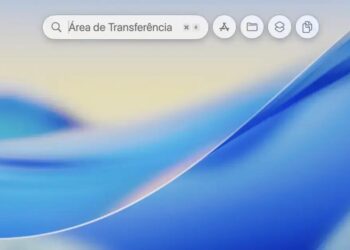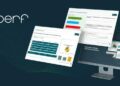Para baixar vídeos do Telegram no computador, inicie o aplicativo Telegram Desktop e acesse o chat com o vídeo desejado. Clique no vídeo para visualizá-lo em tela cheia e, em seguida, clique no ícone de download para salvá-lo no seu computador. Aproveite as vantagens de uma tela maior e organize seus vídeos facilmente. Este processo é semelhante tanto no Windows quanto no macOS, permitindo que usuários de ambos os sistemas operacionais salvem vídeos para visualização offline de forma eficiente.Você já se perguntou como baixar vídeos do Telegram de forma fácil e rápida? Se sim, você está no lugar certo! Neste guia, vamos mostrar como você pode salvar vídeos do Telegram diretamente no seu dispositivo, seja no seu celular ou no computador, sem complicações. Você aprenderá dicas práticas e seguras para manter seus conteúdos favoritos sempre à mão. Continue lendo e descubra como é simples baixar vídeos e garantir que suas memórias fiquem acessíveis sempre que você precisar!
Como baixar vídeos no celular (Android ou iOS)
O Telegram se tornou uma das plataformas de mensagens mais utilizadas em todo o mundo, oferecendo uma variedade de recursos, incluindo a capacidade de compartilhar e baixar vídeos. Para muitos usuários, a habilidade de baixar vídeos no celular é crucial, especialmente para aqueles que desejam acessar conteúdos visualmente valiosos offline. Neste guia, vamos explorar diferentes métodos para baixar vídeos do Telegram, tanto em dispositivos Android quanto iOS.
Passo a Passo para Baixar Vídeos no Android
No Android, o processo de baixar vídeos do Telegram é bastante direto. Você pode usar tanto o aplicativo oficial quanto o navegador para salvar vídeos em seu dispositivo. Aqui estão os passos a seguir:
- Abra o Telegram no seu dispositivo Android.
- Navegue até o chat ou grupo que possui o vídeo que você deseja baixar.
- Toque no vídeo para abri-lo. Isso irá exibi-lo em tela cheia.
- No canto inferior direito, você verá um ícone de download (uma seta apontando para baixo). Toque neste ícone.
- Após o download, o vídeo será salvo automaticamente na galeria do seu dispositivo, geralmente na pasta “Telegram”.
Este método é simples e eficaz. Você pode visualizar o vídeo diretamente no aplicativo e acessá-lo a qualquer momento, mesmo sem conexão com a internet.
Baixando Vídeos no iOS
Para usuários do iPhone, o processo é semelhante, mas pode incluir alguns passos adicionais devido às configurações do iOS. Aqui está como você pode baixar vídeos no seu dispositivo iOS:
- Abra o Telegram no seu iPhone.
- Localize o chat ou grupo que contém o vídeo desejado.
- Toque no vídeo para começar a reprodução.
- Diferentemente do Android, você deve tocar no vídeo novamente para exibir as opções. Selecione o ícone de compartilhamento.
- Escolha “Salvar Vídeo” para baixar o vídeo na sua biblioteca de fotos.
Após esses passos, o vídeo será armazenado na sua biblioteca do iPhone e você poderá assisti-lo sempre que quiser.
Dicas e Considerações
Ao baixar vídeos do Telegram, existem algumas dicas que você deve considerar:
- Verifique sempre se você tem espaço suficiente em seu dispositivo para armazenar vídeos.
- Use uma conexão Wi-Fi para evitar custos de dados, especialmente se o vídeo for de alta qualidade.
- Considere a qualidade do vídeo e o tamanho do arquivo, pois isso pode impactar o tempo de download.
- Aproveite os grupos e canais, onde muitos usuários compartilham conteúdo exclusivo, aumentando a variedade de vídeos disponíveis.
- Se você deseja revisar um vídeo antes de baixá-lo, aproveite a função de pré-visualização no Telegram.
- Use o recurso de chat com você mesmo para enviar vídeos de outros dispositivos para o seu celular.
- Considere usar um gerenciador de arquivos se você pretende organizar seus vídeos baixados.
- Esteja ciente das leis de direitos autorais ao baixar e compartilhar vídeos de outras pessoas.
- Atualize regularmente o app do Telegram para garantir que você tenha acesso às últimas funções e correções de bugs.
- Envolva-se em comunidades no Telegram onde o foco é o compartilhamento de vídeos; isso pode enriquecer sua experiência.
Comparação de Superfícies para Download
| Dispositivo | Método de Download | Facilidade |
|---|---|---|
| Android | Toque no ícone de download após abrir o vídeo | Fácil |
| iOS | Toque no compartilhamento e selecione salvar vídeo | Moderado, requer mais passos |
Seguindo esses passos e dicas, você pode facilmente baixar vídeos do Telegram em seu celular, seja no Android ou no iOS. Aproveitar conteúdos offline é uma ótima maneira de maximizar a experiência com o Telegram.
Passo a passo para baixar vídeos no computador
Baixar vídeos do Telegram no computador é uma tarefa simples e rápida. O processo é semelhante ao de um dispositivo móvel, mas com a vantagem de ter uma tela maior e, frequentemente, um controle mais preciso. Neste Guia, você aprenderá o passo a passo para realizar esse procedimento efficiente, seja no sistema Windows ou macOS.
Preparativos Iniciais
Antes de começarmos, é importante garantir que você tenha o Telegram Desktop instalado em seu computador. Essa versão do aplicativo é otimizada para a tela do PC e facilita o acesso aos seus chats e grupos. Se você ainda não instalou, acesse o site oficial do Telegram e baixe o instalador para o seu sistema operacional.
Uma vez instalado, faça login na sua conta para acessar todos os seus chats. Certifique-se também de que seu computador está conectado à internet para realizar o download dos vídeos.
Passo a Passo para Baixar Vídeos no Windows
- Abra o aplicativo do Telegram no seu computador.
- Navegue até o chat que contém o vídeo que você deseja baixar.
- Clique no vídeo para visualizar em tela cheia. Você verá um botão de download no canto inferior direito do vídeo.
- Toque no ícone de download (uma seta para baixo) para iniciar o download.
- O vídeo será salvo automaticamente na pasta “Downloads” do seu computador ou na pasta especificada nas configurações do Telegram.
Passo a Passo para Baixar Vídeos no macOS
Os usuários de Mac também encontrarão o processo muito parecido. Siga os seguintes passos:
- Inicie o Telegram Desktop no seu Mac.
- Vá para o chat ou canal onde o vídeo desejado está localizado.
- Clique no vídeo para abrir a visualização.
- Toque no ícone de download na parte inferior do player de vídeo.
- Verifique a pasta “Downloads” ou a pasta designada nas preferências do Telegram para acessar o vídeo facilmente.
O Que Fazer Depois de Baixar
Após o download do vídeo, você pode querer organizá-lo ou editá-lo. Aqui estão algumas dicas úteis:
- Nomeie o arquivo de forma a facilitar a identificação futura, especialmente se você baixar muitos vídeos.
- Copie o vídeo para uma pasta de mídia se você fizer edição posteriormente.
- Considere usar um software de edição, como o Adobe Premiere Pro ou Final Cut Pro, se precisar fazer ajustes ou cortes no vídeo.
- Verifique a qualidade do vídeo após o download para garantir que ele atenda às suas necessidades. Isso é especialmente importante para vídeos de alta definição.
- Compartilhe o vídeo baixado com colegas de trabalho se for pertinente, usando serviços de nuvem.
- Armazene vídeos importados e baixados em uma estrutura de pastas organizada para fácil acesso posterior.
- Considere a conversão de formatos de vídeo, se necessário, utilizando ferramentas como HandBrake.
- Mantenha backup dos seus vídeos importantes para evitar perda de dados.
- Explore as funcionalidades do Telegram, como a possibilidade de compartilhar vídeos diretamente em outros apps.
- Certifique-se de respeitar os direitos autorais ao baixar e utilizar os vídeos.
Comparação de Recursos de Download
| Plataforma | Método de Download | Vantagens |
|---|---|---|
| Windows | Clique no ícone de download ao visualizar o vídeo | Rápido e fácil de acessar downloads |
| macOS | Clique no ícone de download ao visualizar o vídeo | Interface intuitiva e fácil organização de arquivos |
Seguindo esses passos, você poderá baixar vídeos do Telegram com facilidade no seu computador. O processo é direto e permite que você acesse conteúdos importantes para seus projetos a qualquer momento.
Fonte: Olhar Digital